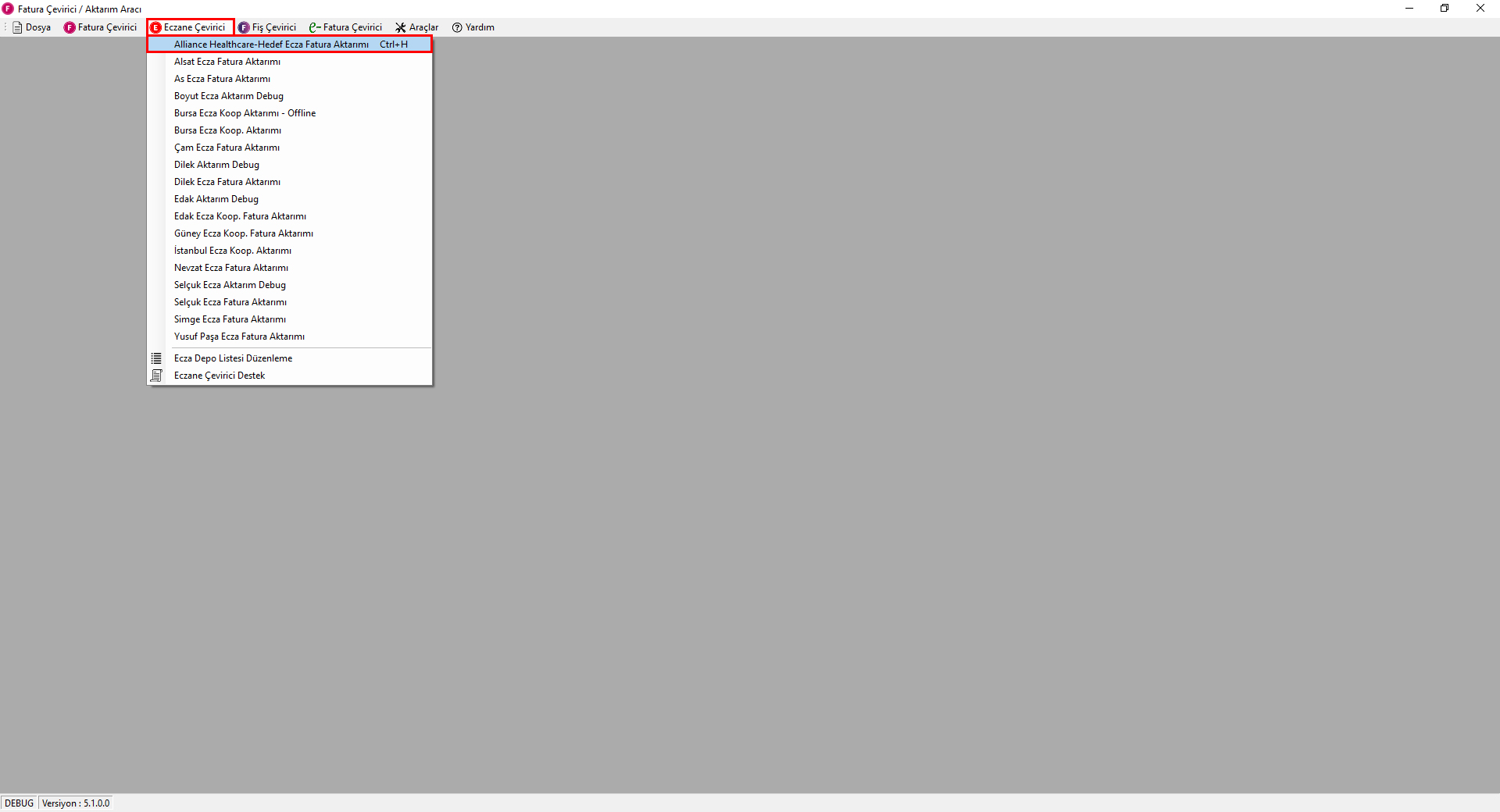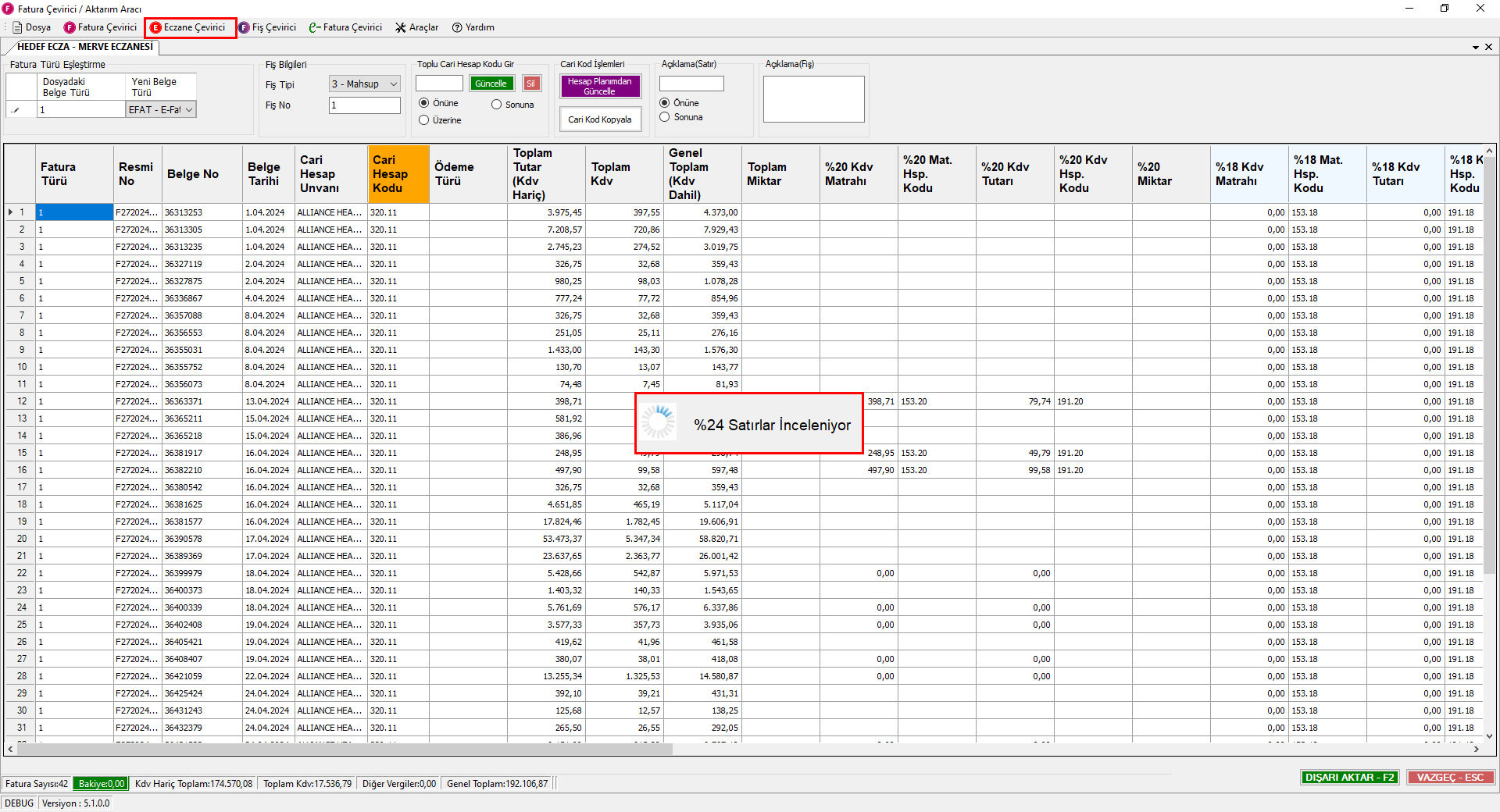Kullanım Kılavuzu
Eczane Çevirici İşlem Aşamaları
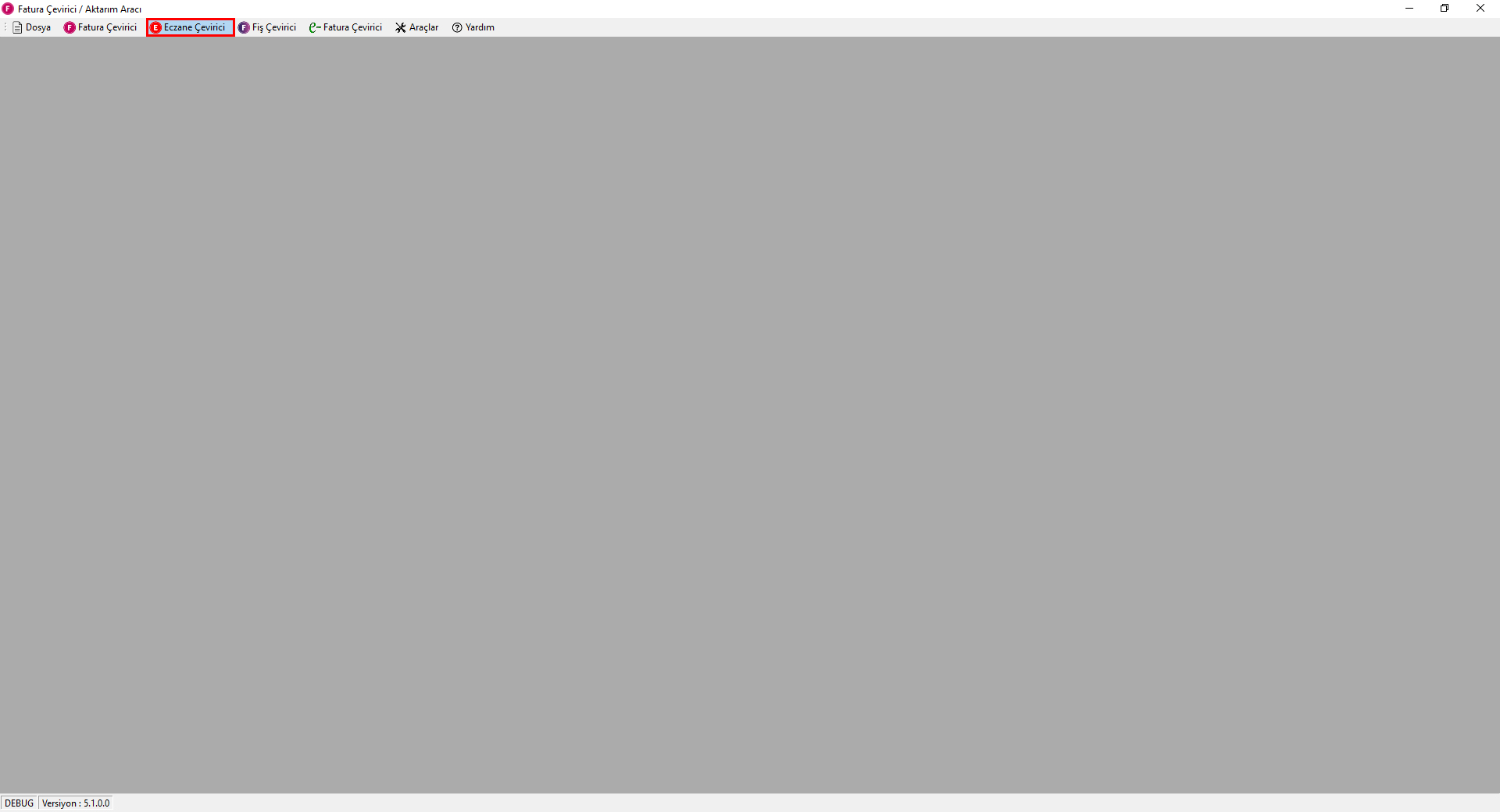
Eczane Çevirici işlem aşamalarını gösterelim.
Ecza Depo Listesi Düzenleme
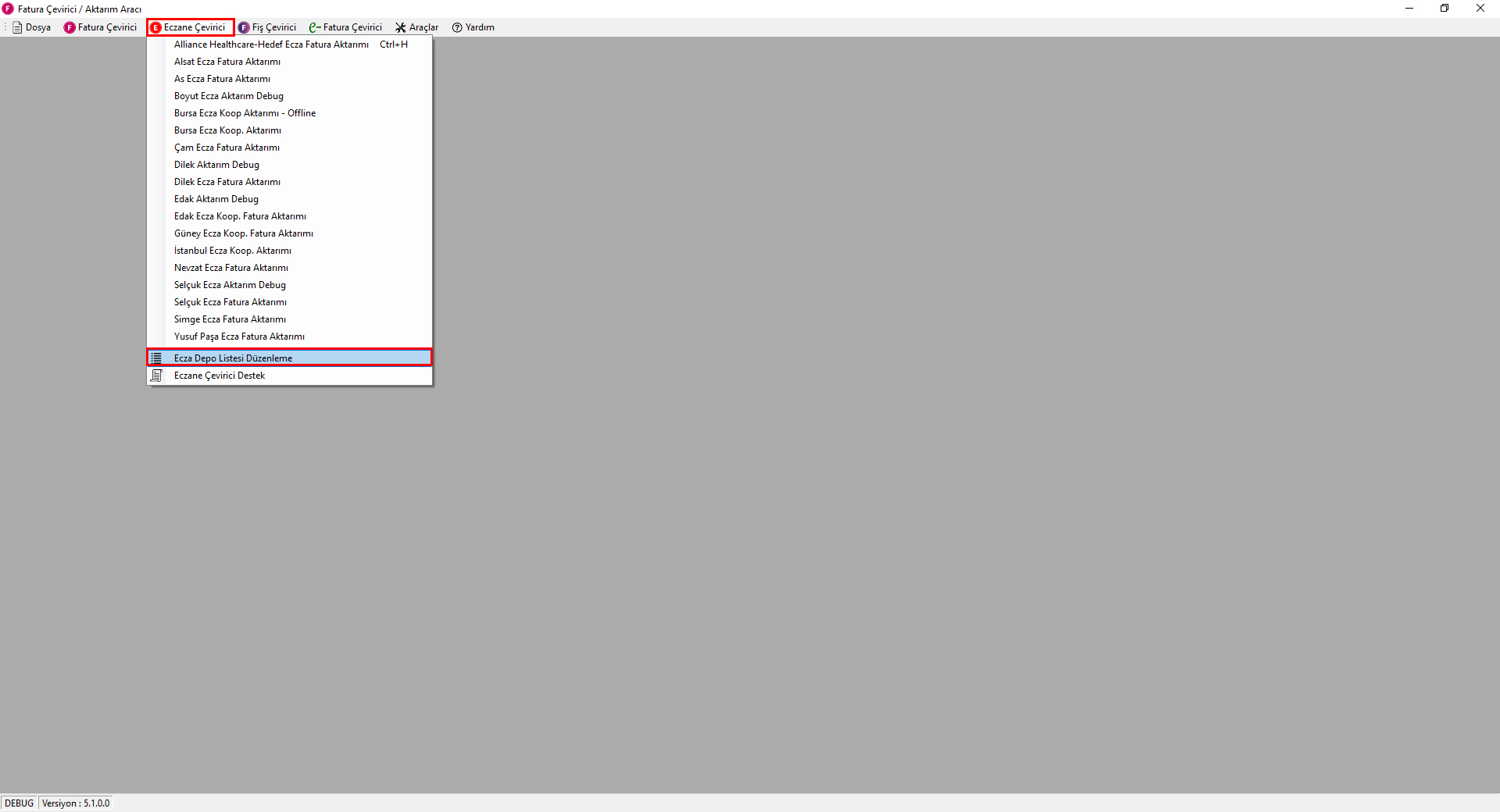
Eczane Çevirici uygulaması içerinde destek verilen ecza depolarının aktif yada pasif olarak gözükmesini sağlar.
Fatura Çevirici Ana Penceresi
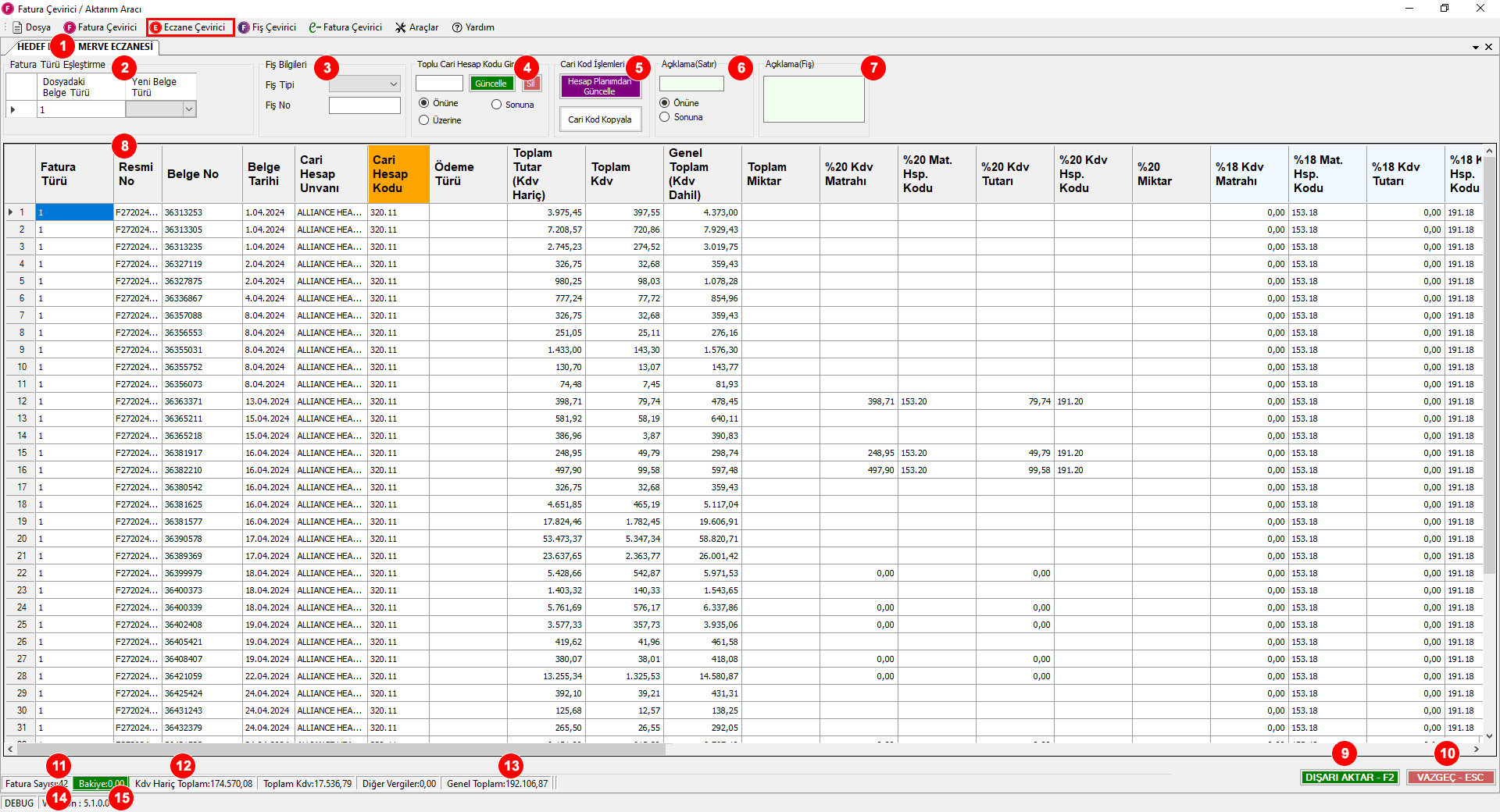
Excel Fatura raporunun Fatura Çevirici programına dönüştürülmesini liste halinde göstermektedir.
1- İşlem Sekmesi
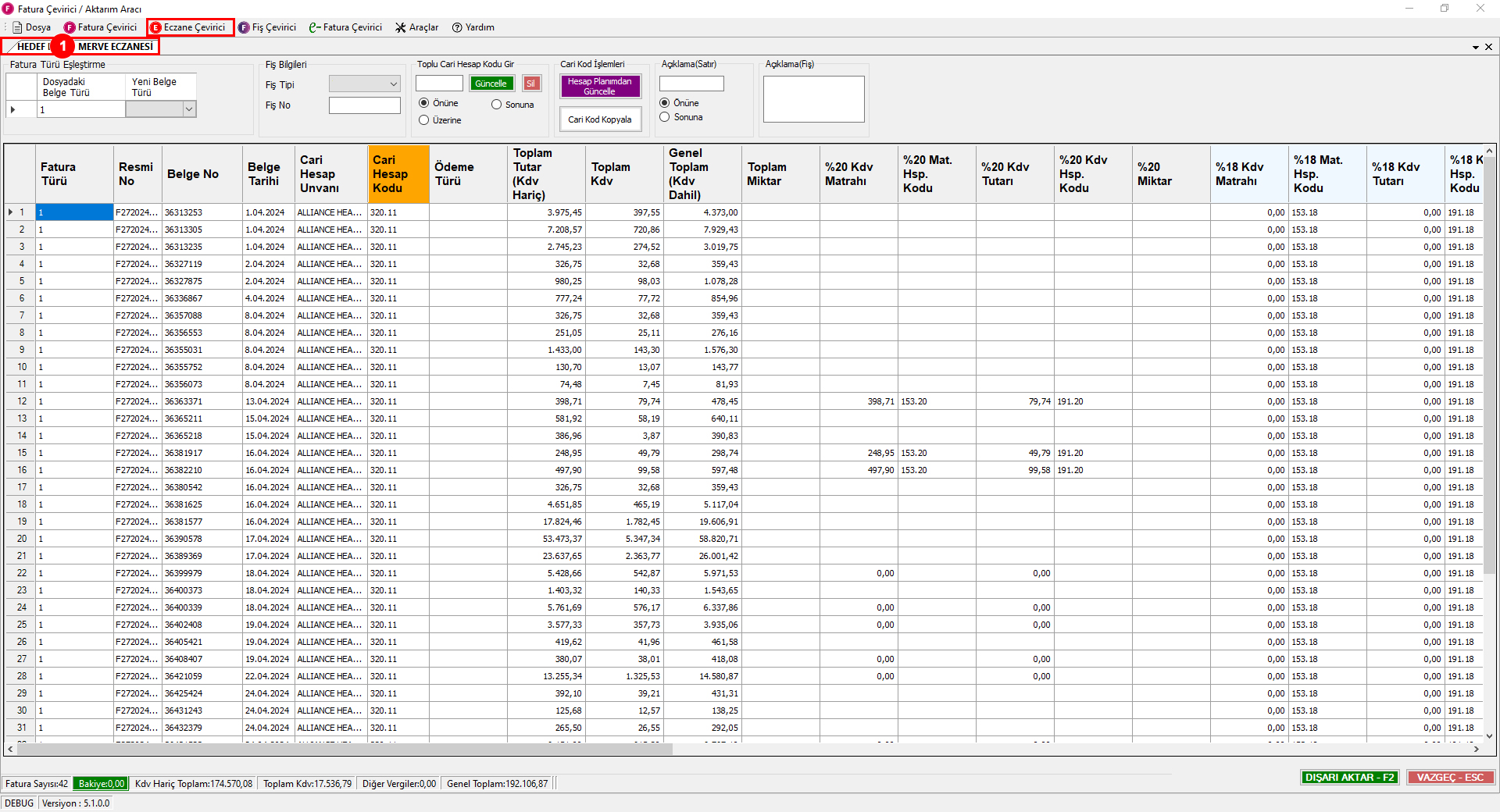
İşlem Sekmesi : Hangi sekmenin aktif olduğunu gösterir.
2-Fatura Türü Eşleştirme
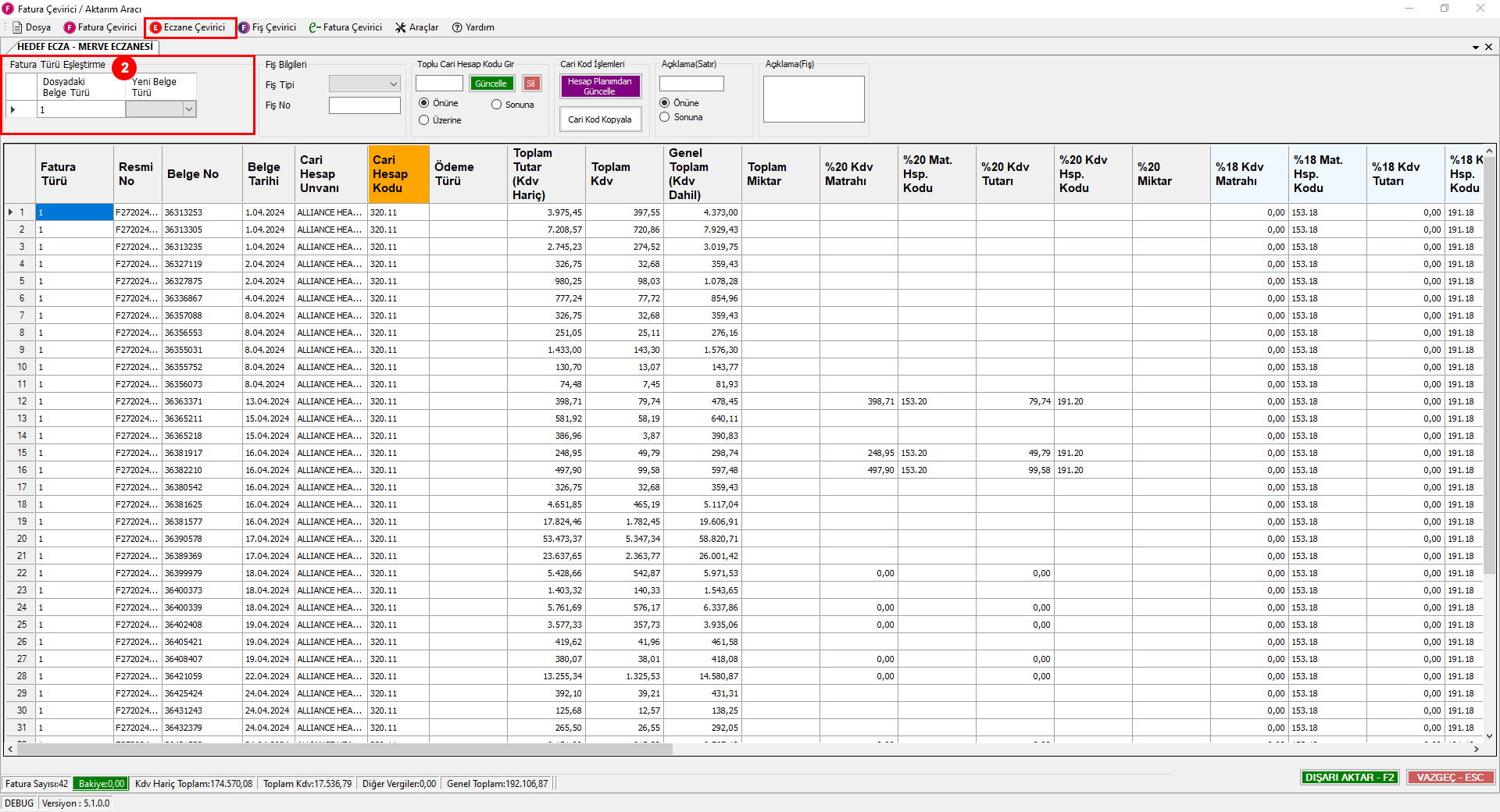
Fatura Türü Eşleştirme : Muhasebe fişinin oluşmasın esnasında kullanılacak Fatura Türü, Belge Türü ve Belge Tipi olarak adlandırılan içerik seçiminin yapıldığı bölüm.
3-Fiş Bilgileri
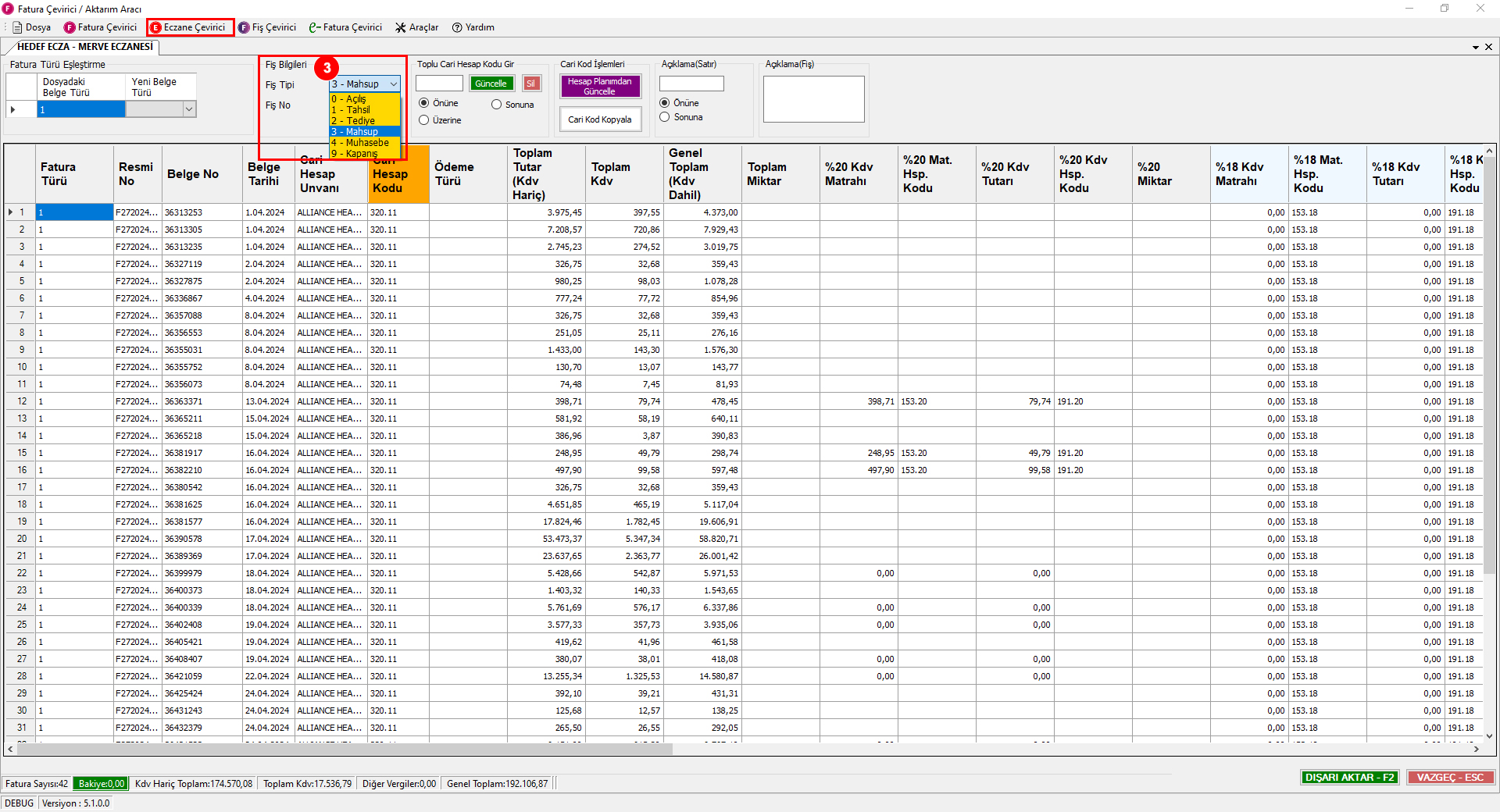
Fiş Bilgileri : Oluşturacağınız fişe ait Fiş Tipi seçmenizi ve Fiş No girmenizi sağlar.
4-Toplu Cari Hesap Kodu Gir
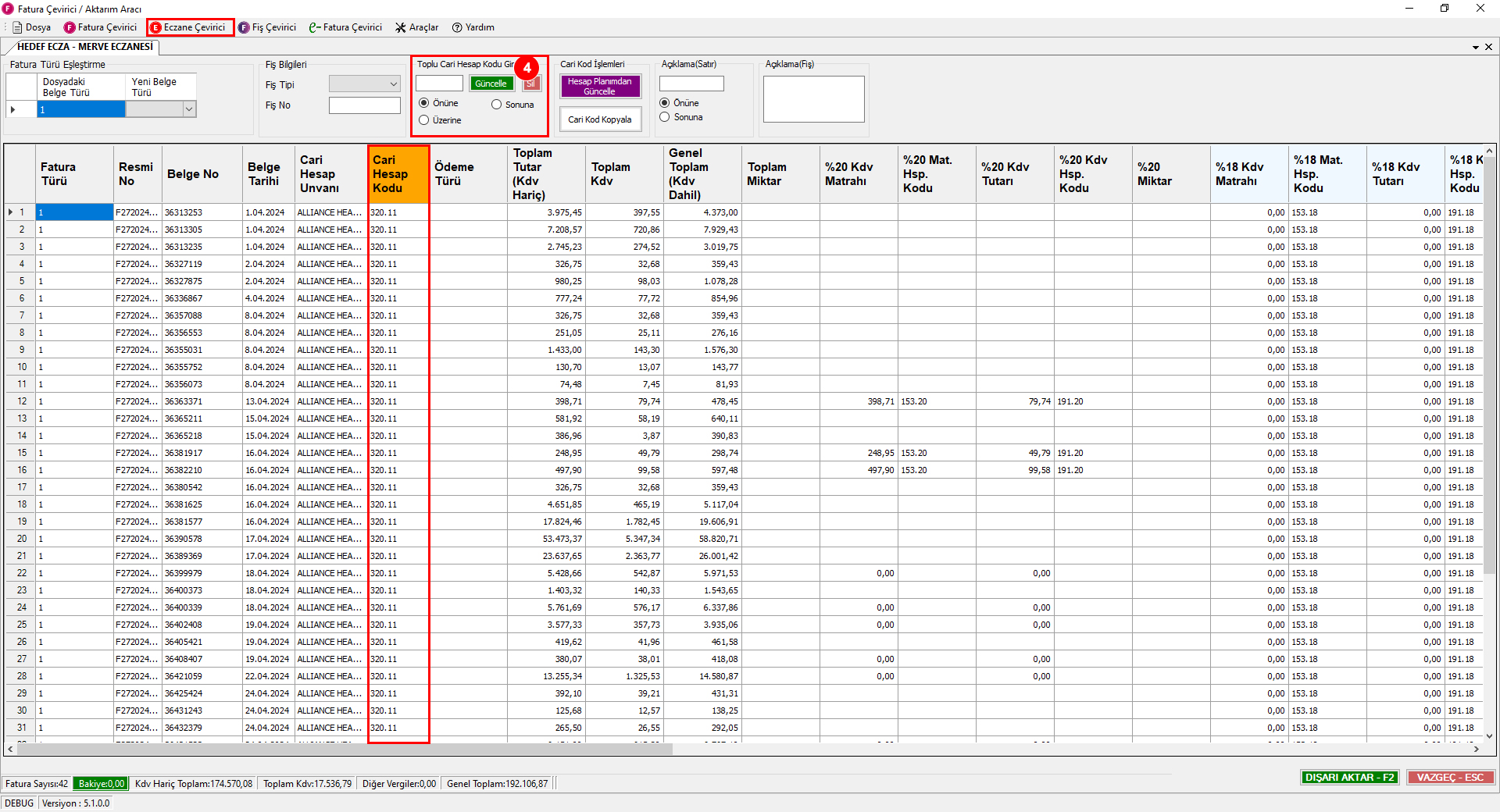
Yeni Eczane Tanımlama kısmında Kapatılacak Hesap Kodu girildiği için bu özelliği kullanmaya gerek yoktur.
5-Cari Kod İşlemleri
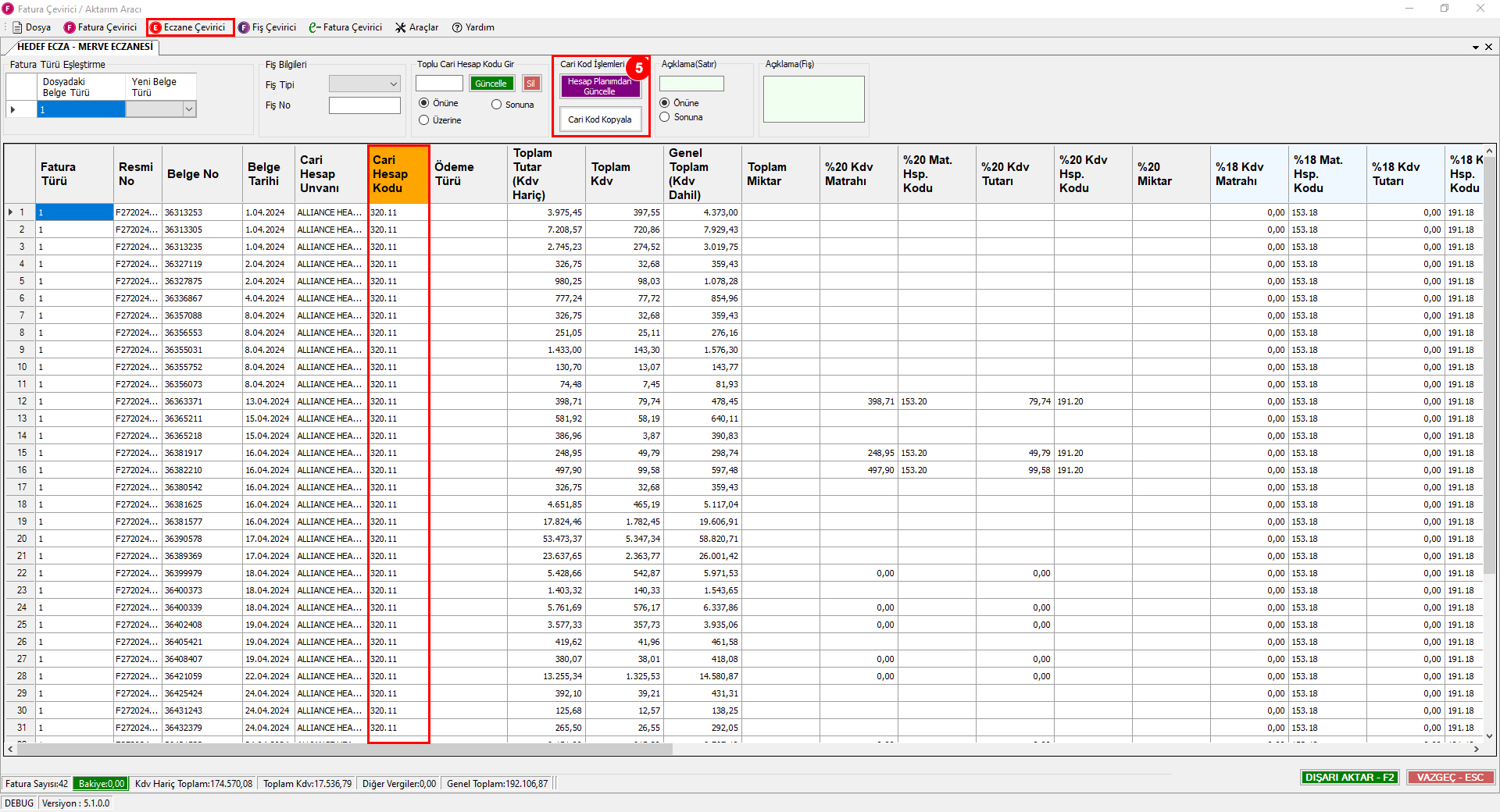
Yeni Eczane Tanımlama kısmında Kapatılacak Hesap Kodu girildiği için bu özelliği kullanmaya gerek yoktur.
6-Açıklama (Satır)
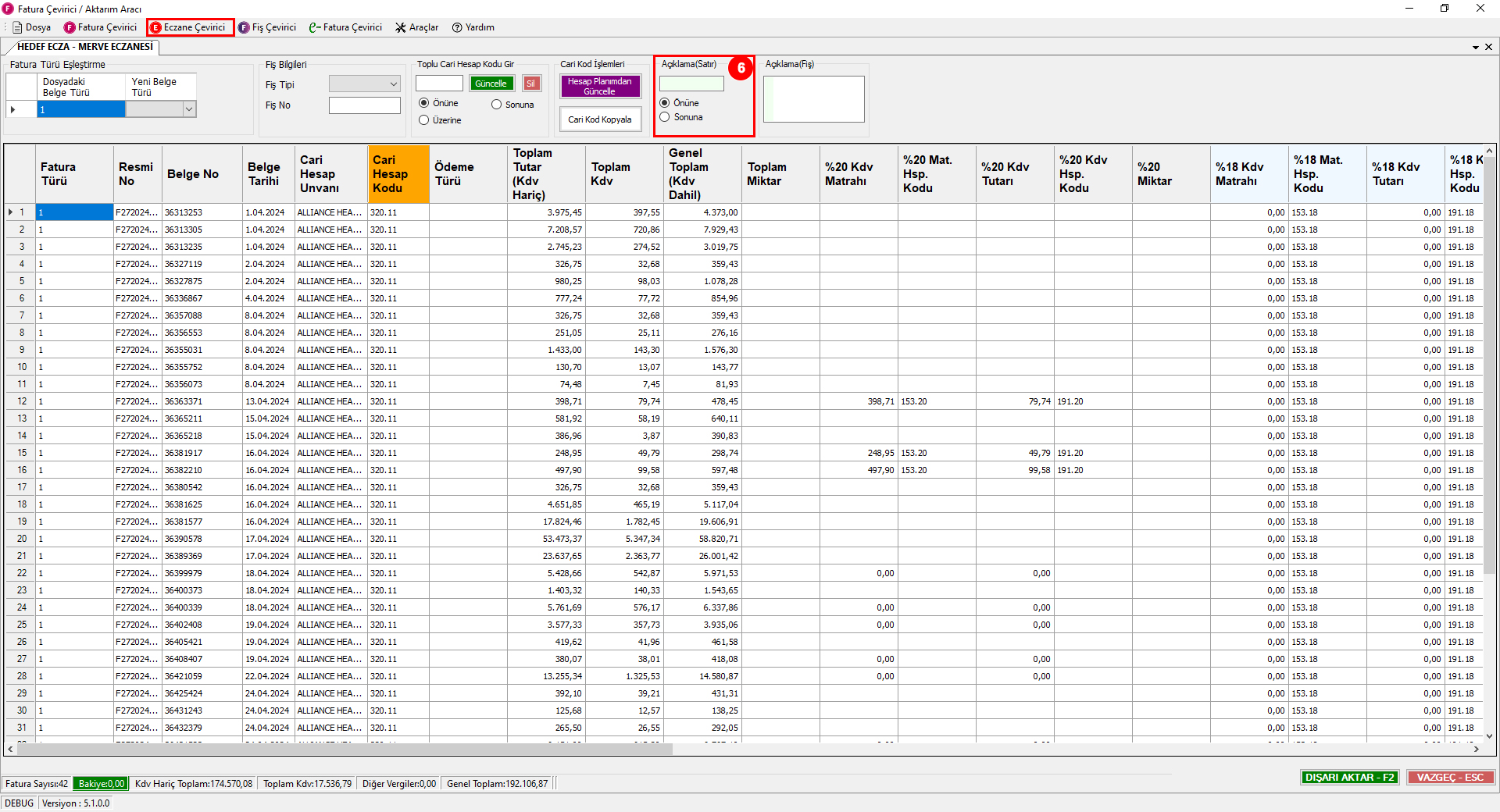
Açıklama (Satır): Oluşturacağınız Muhasebe Fişlerine satır açıklaması yazmak için kullanılır.
7-Açıklama (Fiş)
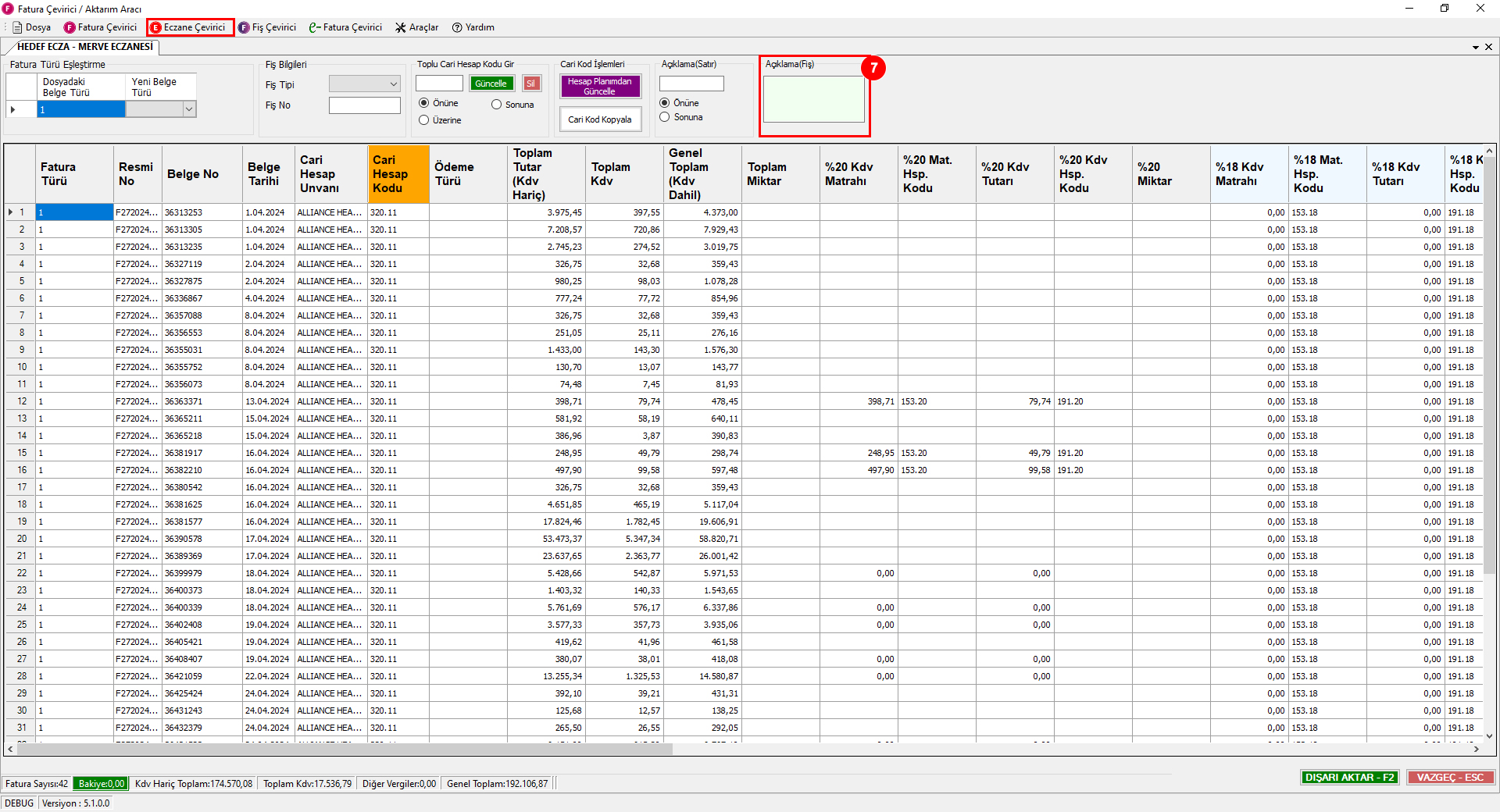
Açıklama (Fiş): Oluşturacağınız Muhasebe Fişlerine fiş açıklaması yazmak için kullanılır.
8-Fatura Listesi
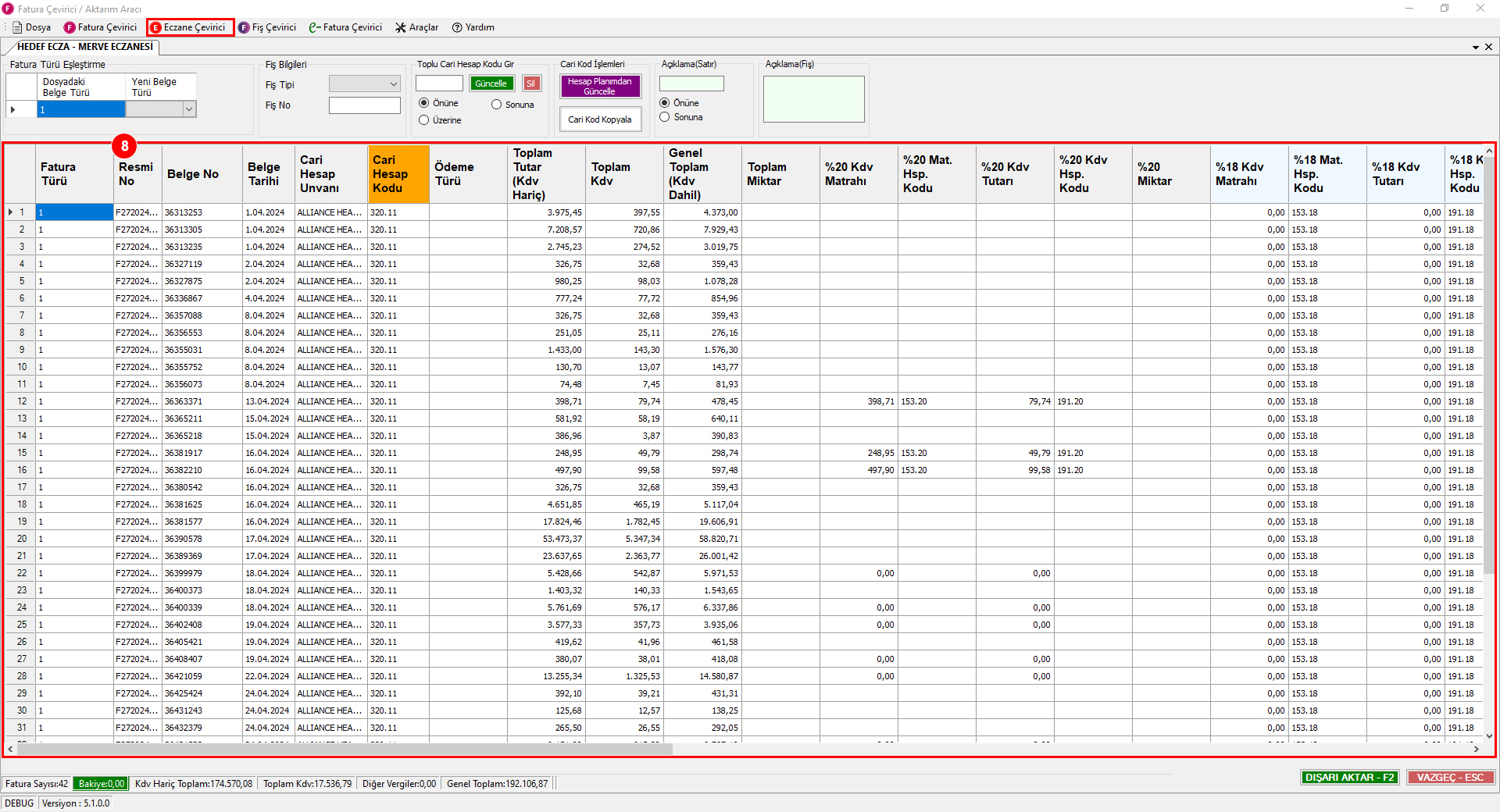
Fatura Listesi : Ecza Deposu fatura listesinin Fatura Çevirici için dönüştürülmüş listesinin gösterildiği yerdir.
9-Dışarı Aktar
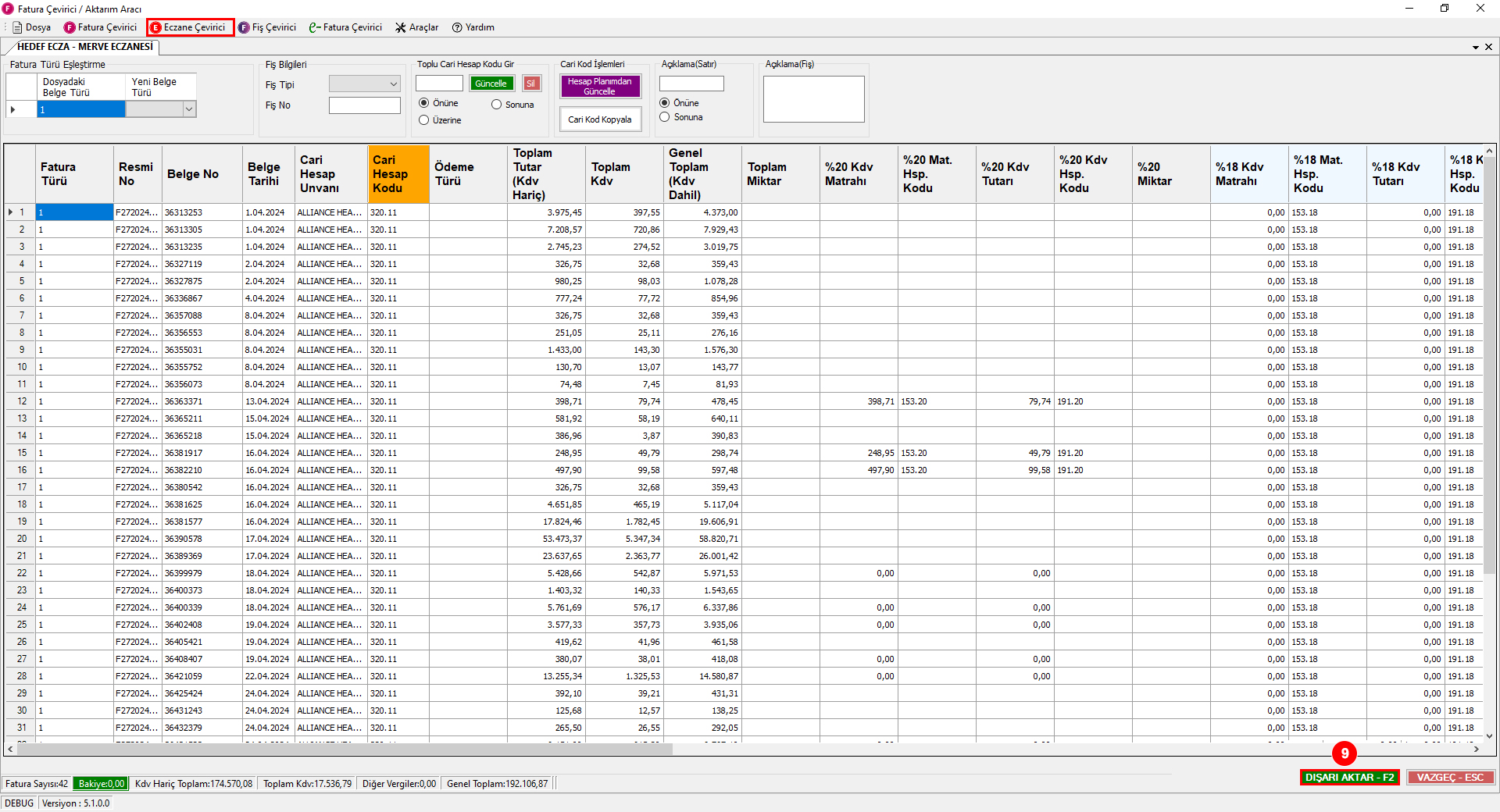
Dışarı Aktar: Muhasebe fişi oluşturma adımının son aşamasıdır. Aktarımı etkileyen bir hata varsa bu ekranda karşımıza çıkmaktadır. Örneğin eksik olan bir cari kodu olduğunda aşağıdaki hatayı almaktadır.
10-Vazgeç
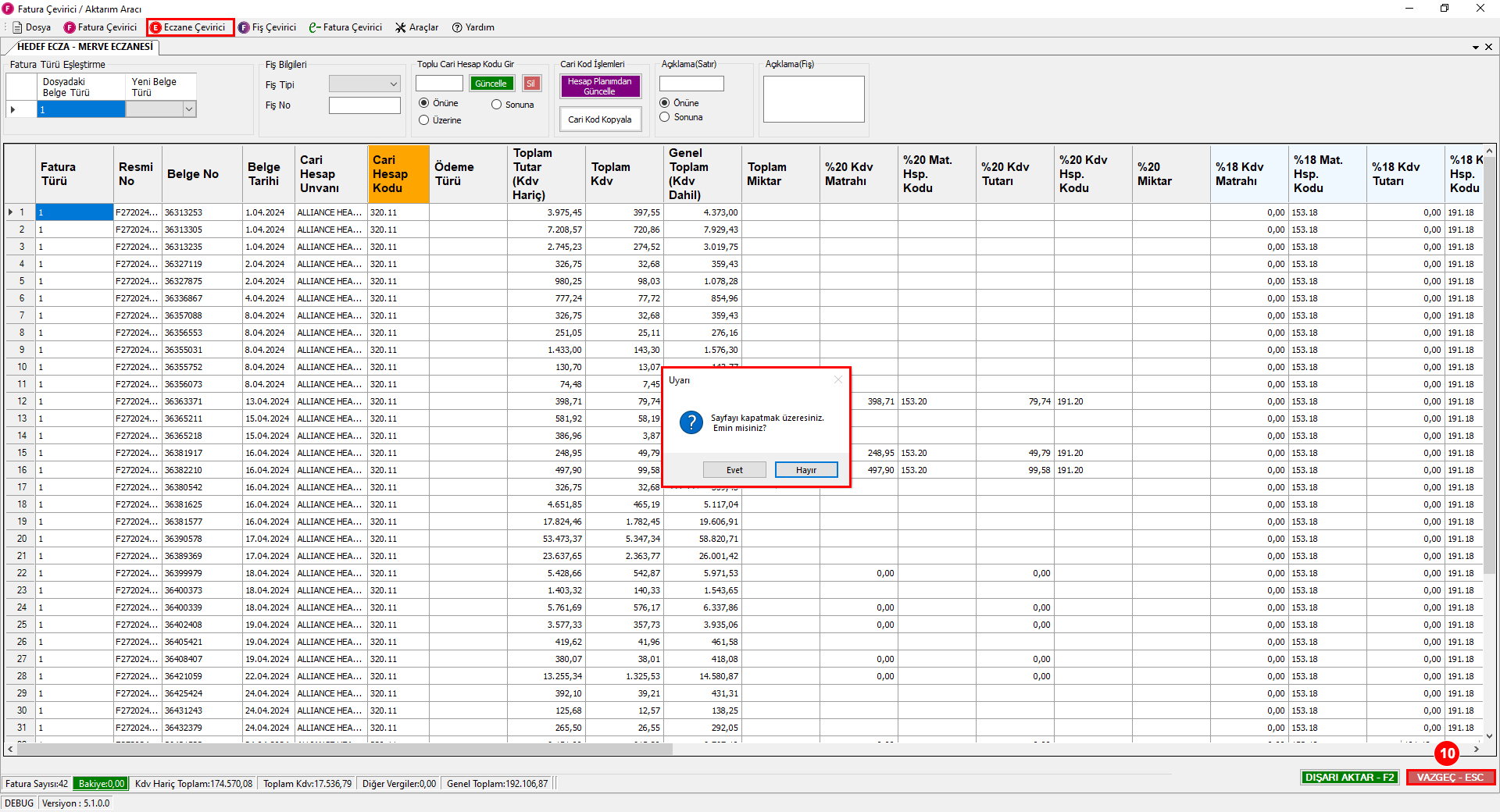
Vazgeç: Programda açık olan aktif pencereden uyarı vererek çıkmamızı sağlar.
11-15 Alt Alan Bilgisi
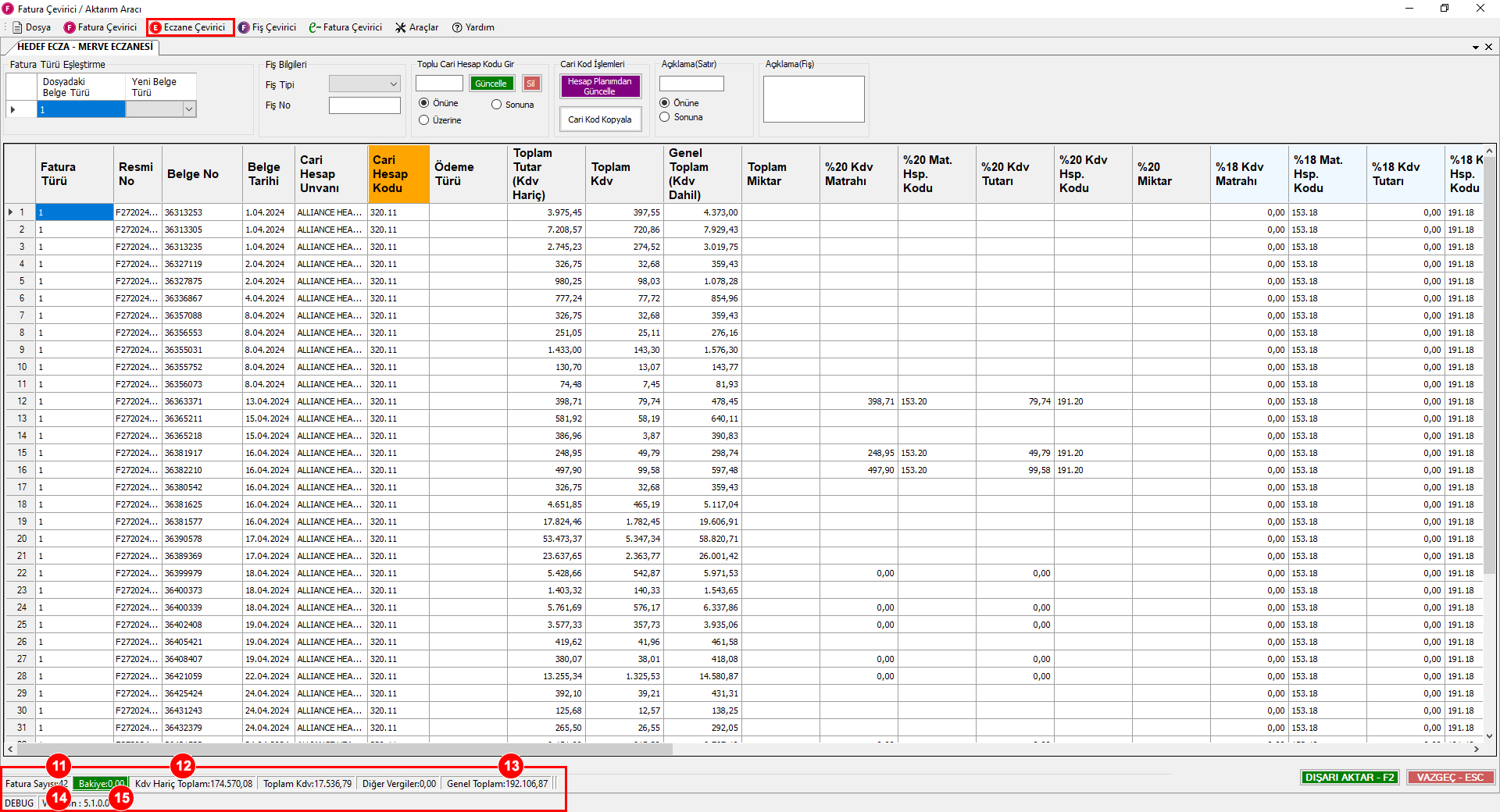
11.Fatura Sayısı: Excel Raporunda yer alan tüm satır verilerinin sayısını göstermektedir.
12.Kdv Hariç Toplamı: Excel Raporunda yer alan Matrah (Kdv Hariç Toplam) göstermektedir.
13.Genel Toplam: Excel Raporunda yer alan Genel Toplam (Matrah Toplam + Kdv Toplam) göstermektedir.
14.Lisans Sahibi: Fatura Çevirici Programı kim adına lisanslandığını göstermektedir. Destek hizmetimizden yararlanmak için mutlaka bu bilgiyi paylaşınız.
15.Versiyon: Versiyon numaranız ile programınızı güncel olup olmadığını kontrol edebilirsiniz.